WordPressにはプラグインと呼ばれる、組み込むことで機能を拡張できる仕組みがあります。
しかし大量のプラグインが存在し、その機能も多種多様です。
どれを導入すればいいのかわからない、という人も多いのではないでしょうか。
私が使っているプラグインを紹介したいと思います。
こんな方にお勧め
・ これからWordPressを使ってブログを始めようと思っている人
・ すでに始めているけど、どのプラグインを使っていいかわからない人
・ 他の人がどんなプラグインを使っているか興味がある人
おすすめプラグイン
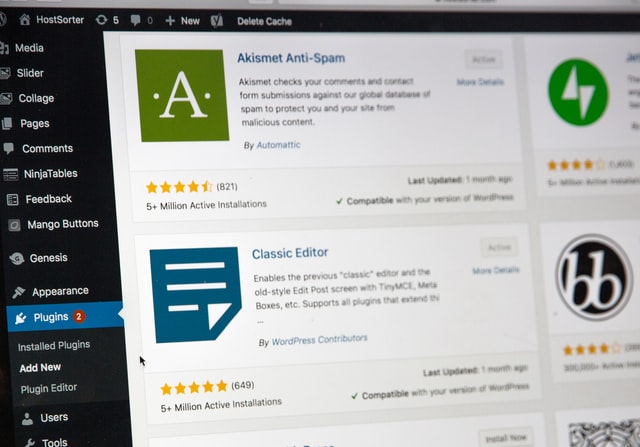
SiteGuard WP Plugin
WordPressのログイン画面や管理画面を悪意ある第三者から守る機能を持つプラグインです。
以下のような機能があります。
- ログインページURLの変更
- ログイン、コメント投稿時の画像認証
- WordPressを最新に保つための更新やログインのメール通知
その他にも面白いもので、ログイン画面にて正しいアカウント、パスワードを入力しても初回は必ずログイン失敗させる、といった機能などもあります。
きちんと登録したメールアドレスで通知を受け取れるようにしておかないと、変更されたログインページがわからなくなる可能性があります。
Akismet Anti-Spam (アンチスパム)
サイトでアカウントの登録を行い、API キーを設定する必要がありますが、設定するとコメント投稿でスパムの疑いがあるものを振り分けてくれます。
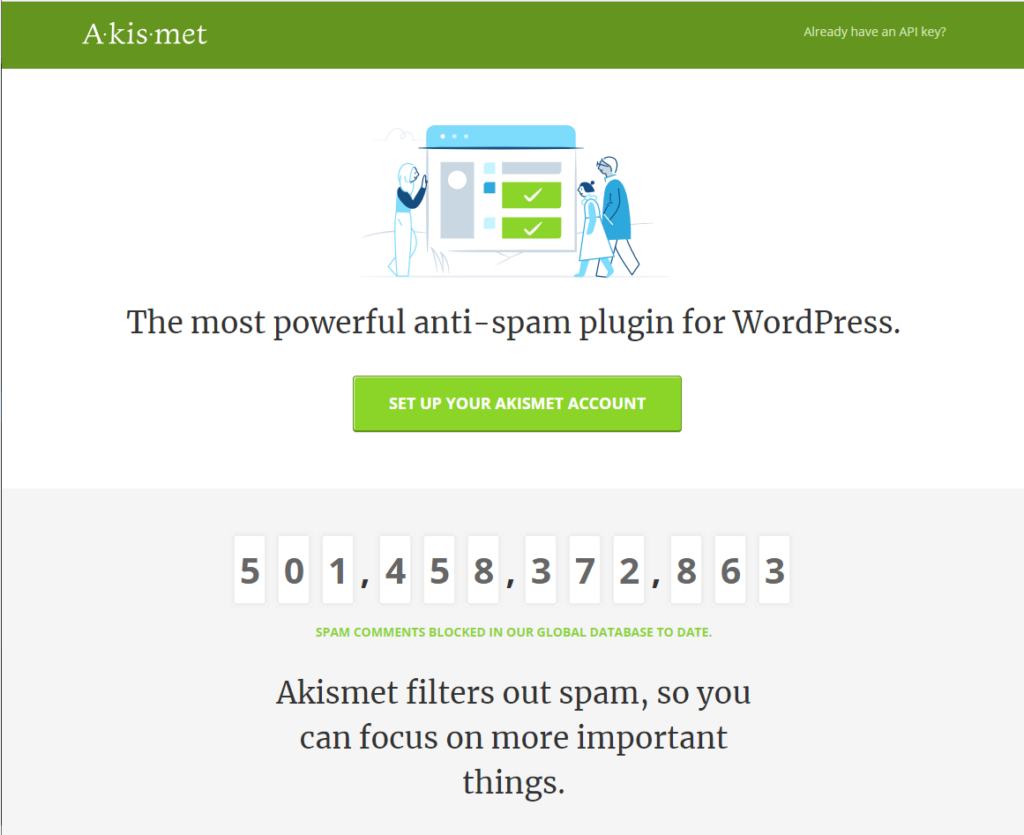
コメント投稿を可能にするならぜひ導入しておきたいプラグインです。
Google XML Sitemaps
サイトマップを自動で作成するプラグインです。
サイトマップは自分のサイトにどのようなページが存在するかが記されたもので、「Google Search Console」に読み込ませ、Googleで検索されるようにするために使います。
人が見る用のhtmlファイルも作成できますが、別サイトで作ったら「Google Search Console」でエラーとなってしまったので、私はhtmlファイルは作らない設定で利用しています。
Contact Form 7
お問い合わせフォームを簡単に作るプラグインです。
特にこだわりがなければ、プラグインを有効化した際に用意されているフォームのショートコードを固定ページに張り付けるだけでお問い合わせページが出来上がります。
上で紹介した「Akismet Anti-Spam」によるスパムのフィルタリングやこの次に紹介する「Invisible reCaptcha」にも対応しています。
お問い合わせページは良くも悪くもいろいろな人とのつながりが生まれる可能性を生み出すものなので、収益を目指す上ではぜひ設置をしておきたいページです。
Invisible reCaptcha
「Google reCAPTCHA」を利用して画像認証を導入するプラグインです。

上で紹介した「SiteGuard WP Plugin」でもログイン画面やコメント投稿時に画像認証が導入されるため、私は上で用意した「Contact Form 7」にのみ連携させています。
画像認証が必要になるため、特にログイン画面に設定する場合にはご注意ください。
組み合わせて使用しているプラグイン
Flamingo
上で紹介した「Contact Form 7」と同じ作者のプラグインで組み合わせて使っています。
「Contact Form 7」は登録されたお問い合わせをメールとして設定されたメールアドレスに送信します。
何らかの理由でこのメールの受信に失敗した場合、情報が失われることになります。
「Flamingo」は登録されたお問い合わせをデータベースに蓄積するプラグインで、WordPress内でもデータが保存されるため、情報の損失を防ぐ効果があります。
そうそうメールの受信に失敗することはないと思うので、おすすめの中には含めませんでしたが、気が向いたらお試しください。
まとめ
今回は私が使用している中でぜひ導入していただきたいプラグインを紹介しました。
これ以外にも構築時に初めから入っていたもの、レンタルサーバー特有のものなどがあったり、特定の用途で使用しているものがあったりします。
プラグインは便利な反面、「何かをしたときに別の何かをする」といったタイプは処理が重くなる原因にもなるかもしれないので取捨選択に注意が必要です。
より良いもの選び、有効活用していきましょう。


コメント